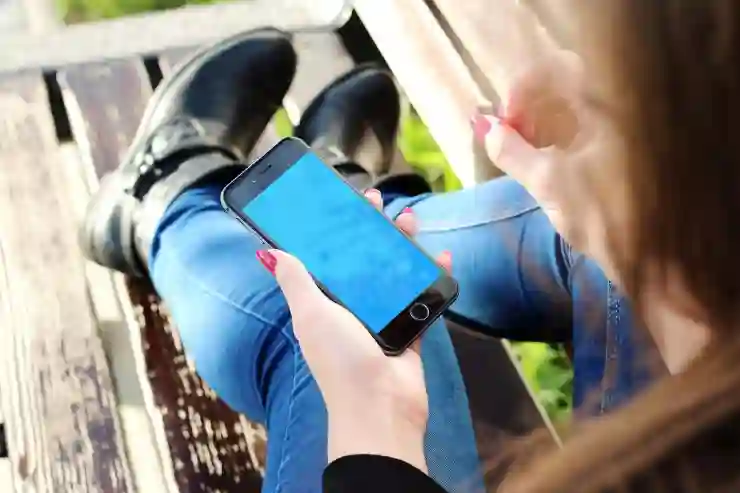아이폰을 사용하다 보면 유용한 정보나 화면을 쉽게 기록하고 싶을 때가 많습니다. 이때 필요한 것이 바로 화면 캡쳐와 스크린샷입니다. 특히, 스크롤 캡쳐 기능을 활용하면 긴 페이지의 내용을 한 번에 저장할 수 있어 매우 편리합니다. 오늘은 아이폰에서 화면 캡쳐 및 스크린샷, 그리고 스크롤 캡쳐를 쉽게 활용하는 방법에 대해 알아보겠습니다. 아래 글에서 자세하게 알아봅시다!
아이폰 화면 캡쳐의 기본 이해하기
화면 캡쳐란 무엇인가?
화면 캡쳐는 현재 아이폰에서 보고 있는 화면을 그대로 이미지 파일로 저장하는 기능입니다. 이 기능은 메시지, 사진, 웹 페이지 등 다양한 내용을 쉽게 기록하고 공유할 수 있도록 도와줍니다. 또한, 단순히 텍스트나 이미지를 복사하는 것보다 시각적으로 더 명확하게 정보를 전달할 수 있어서 많은 사용자들이 즐겨 사용합니다. 특히, 특정한 순간이나 중요한 정보가 담긴 화면을 빠르게 저장해야 할 때 유용합니다.
아이폰에서의 기본 캡쳐 방법
아이폰에서 화면 캡쳐를 하는 방법은 매우 간단합니다. 보통 최신 모델에서는 측면 버튼과 볼륨 업 버튼을 동시에 눌러주면 됩니다. 그러면 카메라 셔터 소리가 나면서 화면이 잠깐 깜빡이며 캡쳐가 완료됩니다. 이때, 하단에 작은 미리보기 창이 뜨는데, 이를 클릭하면 편집하거나 바로 공유하는 등의 추가 작업을 할 수 있습니다. 이렇게 간단한 절차로 필요한 정보를 손쉽게 저장할 수 있으니 적극 활용해보세요.
캡쳐된 이미지 관리하기
캡쳐된 이미지는 ‘사진’ 앱의 ‘앨범’ 섹션 내 ‘스크린샷’ 앨범에 자동으로 저장됩니다. 이곳에서 모든 스크린샷을 한눈에 확인할 수 있으며, 필요에 따라 삭제하거나 다른 앨범으로 이동시킬 수 있습니다. 또한, 스크린샷을 선택하면 편집 기능도 제공되어 텍스트 추가나 자르기 등의 작업도 가능합니다. 이러한 기능 덕분에 원하는 방식으로 이미지를 정리하고 활용할 수 있어 효율적입니다.
스마트한 스크롤 캡쳐 활용법
스크롤 캡쳐란 무엇인가?
스크롤 캡쳐는 긴 웹 페이지나 문서 등을 한 번의 촬영으로 완전하게 저장할 수 있는 기능입니다. 일반적인 화면 캡쳐는 현재 보이는 부분만 담지만, 스크롤 캡쳐는 전체 내용을 포함하여 연속적으로 촬영하므로 긴 내용도 손쉽게 기록할 수 있습니다. 특히 블로그 글이나 긴 뉴스 기사처럼 길고 세부적인 정보를 다룰 때 유용합니다.
스크롤 캡쳐 활성화 방법
아이폰에서는 Safari 브라우저와 같은 특정 앱에서만 스크롤 캡쳐 기능을 사용할 수 있습니다. 웹 페이지를 열고 일반적인 방식으로 스크린샷을 찍으면 미리보기 창이 나타납니다. 여기서 “전체 페이지”를 선택하면 해당 페이지의 모든 내용을 포함한 PDF 형식으로 저장할 수 있습니다. 이렇게 하면 나중에 언제든지 전체 내용을 다시 확인하고 활용할 수 있게 되죠.
스크롤 캡쳐 활용 팁
스크롤 캡춰로 저장된 파일은 PDF 형식이기 때문에 읽기가 매우 편리합니다. 또한, 필요한 경우 메일로 전송하거나 클라우드 서비스에 업로드하여 다른 사람과 쉽게 공유할 수도 있습니다. 더불어, 이 자료를 바탕으로 메모를 작성하거나 프레젠테이션 자료로 활용하는 등 다양한 용도로 사용할 수 있어 여러모로 유익합니다.

휴대폰 아이폰 화면 캡쳐 및 스크린샷 스크롤캡쳐 쉽게 활용하기
편집 및 공유 기능 익히기
캡처 이미지 편집하기
아이폰에서는 스크린샷이나 스크롤 캡쳐 후 즉시 편집이 가능합니다. 미리보기 창에서 ‘편집’ 버튼을 클릭하면 여러 가지 도구가 제공되어 글자 추가, 도형 그리기 및 색상 변경 등을 통해 이미지를 자유롭게 수정할 수 있습니다. 원하는 대로 꾸민 뒤에는 저장하거나 직접 공유하는 것도 가능하니 활용해보세요.
소셜 미디어 공유하기
특히 재미있는 정보나 유용한 팁을 발견했을 때 그 내용을 친구들과 나누고 싶다면 SNS를 통해 쉽고 빠르게 공유할 수도 있습니다. 사진 앱에서 원하는 스크린샷을 선택한 후 하단의 공유 아이콘을 누르면 메시지나 페이스북, 인스타그램 등 다양한 플랫폼으로 전송할 수 있습니다.
클라우드 서비스와 연동하기
아이클라우드 드라이브나 구글 드라이브와 같은 클라우드 서비스를 이용하면 스크린샷과 스크롤 캡처 이미지를 자동으로 백업하고 언제 어디서든 접근 가능하게 만들 수 있습니다. 이 방식은 기기를 바꾸거나 분실했더라도 소중한 정보를 잃지 않도록 해 줍니다.
다양한 상황별 활용 예시
업무 관련 정보 기록하기
비즈니스 환경에서도 아이폰의 화면 캡쳐 기능은 매우 유용하게 쓰입니다. 예를 들어 회의 중 슬라이드를 참고해야 하거나 이메일 내용 중 중요한 부분을 기록하고 싶다면 화면 캡처를 통해 쉽게 남길 수 있습니다. 이렇게 남긴 정보는 빠른 참조 용도로 쓰일 뿐 아니라 팀원들과 협업 시에도 큰 도움이 될 것입니다.
여행 계획 및 여행지 정보 정리하기
여행 준비 과정에서도 많은 사람들이 인터넷 검색이나 앱에서 찾은 정보를 쉽게 기록해 두고 싶어 합니다. 이때 각종 관광지 정보나 음식점 리뷰 등을 스크롤 캔챠로 저장해 두면 여행 중에도 필요할 때 언제든지 꺼내볼 수 있어 매우 실용적입니다.
학습 자료 정리 및 복습하기
학생들에게도 아이폰의 화면 캔챠는 필수적인 도구입니다. 강의를 듣거나 자료를 조사하면서 필요한 내용들을 바로바로 정리해 둘 수 있고, 이후 이를 기반으로 복습 자료를 만들거나 친구와 함께 공부하는 데 큰 도움이 됩니다.
마무리 단계
아이폰의 화면 캡쳐 기능은 일상 생활에서 유용하게 활용할 수 있는 매우 실용적인 도구입니다. 기본적인 스크린샷 기능부터 시작해, 스크롤 캡쳐와 편집 및 공유 기능까지 다양한 활용법을 통해 정보를 효과적으로 기록하고 관리할 수 있습니다. 이러한 기능들은 개인의 학습, 업무, 여행 등 다양한 상황에서 큰 도움이 될 것입니다. 앞으로 아이폰의 화면 캡쳐를 적극 활용하여 보다 효율적인 정보 관리와 공유를 경험해 보시기 바랍니다.
알아두면 좋은 내용
1. 화면 캡쳐는 iPhone 모델에 따라 버튼 조합이 다를 수 있으므로 사용 중인 모델에 맞는 방법을 확인하세요.
2. 스크롤 캡쳐 기능은 Safari 브라우저 외에도 특정 앱에서 지원하므로 사용 가능한 앱 목록을 확인하는 것이 좋습니다.
3. 캡쳐된 이미지는 ‘사진’ 앱에서 쉽게 검색할 수 있으며, 특정 키워드로 찾는 것도 가능합니다.
4. 클라우드 서비스와 연동하여 자동으로 백업하면 소중한 데이터를 안전하게 보호할 수 있습니다.
5. 스크린샷을 편집한 후에는 원하는 형식으로 저장하거나 다양한 플랫폼에서 쉽게 공유할 수 있습니다.
요약하여 보기
아이폰의 화면 캡쳐 기능은 정보를 손쉽게 기록하고 관리하는 데 유용합니다. 기본적인 스크린샷과 함께 스크롤 캡쳐를 통해 긴 내용을 한 번에 저장할 수 있으며, 편집 및 공유 기능을 통해 다양한 방식으로 활용할 수 있습니다. 이러한 기능들은 개인적인 용도뿐만 아니라 업무와 학습에서도 큰 도움이 됩니다.
자주 묻는 질문 (FAQ) 📖
Q: 아이폰에서 화면 캡쳐를 어떻게 하나요?
A: 아이폰에서 화면 캡쳐를 하려면, 전원 버튼과 볼륨 업 버튼을 동시에 눌러서 빠르게 떼면 됩니다. 화면이 깜빡이고 캡쳐된 이미지가 하단에 나타납니다.
Q: 스크롤 캡쳐는 어떻게 하나요?
A: 아이폰에서 스크롤 캡쳐를 하려면, 일반적인 캡쳐 방법으로 먼저 화면을 캡쳐한 후, 미리보기 화면에서 ‘전체 페이지’ 옵션을 선택하면 됩니다. 이를 통해 웹페이지나 긴 문서의 전체 내용을 한 번에 저장할 수 있습니다.
Q: 캡쳐한 사진은 어디서 확인하나요?
A: 캡쳐한 사진은 ‘사진’ 앱의 ‘앨범’ 탭에서 ‘스크린샷’ 앨범에 저장됩니다. 여기서 캡쳐한 이미지를 쉽게 찾고 관리할 수 있습니다.